Sketch Video Filtresi: Videoya Filtre Eklemek İçin Farklı Bir Yaklaşım
Hiç çizime benzeyen veya eskiz bir video gördünüz mü? Bu görünümü elde etmek için hangi filtrenin kullanıldığını merak ediyor musunuz? Sorunuzu cevaplamak için bu filtreye eskiz denir. Eskiz, bir sanatçının ilk fikirlerini not ettiği kaba bir çizim veya resimdir. Hala tamamlanması gerekiyor, ancak bölümler vurgulandı. Videoda eskiz, orijinal videonuzun tüm görünümünü karakalem versiyonuna dönüştüren bir filtredir. Videonuz eskiz görünümüne mi yoksa karakalem versiyonuna mı dönüşür? Cevabınız evet ise, nasıl ekleneceğini öğrenmek için devam edin. eskiz filtresi videonuza farklı bir yaklaşımla Bu gönderi, eskiz görünümlü bir video çıktısı elde etme hedefinize ulaşmak için ihtiyacınız olan her şeyi sağlayacaktır.
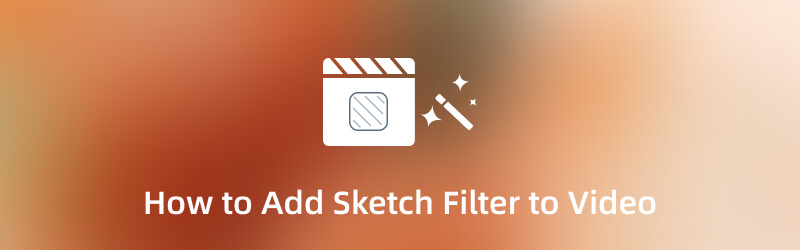
SAYFA İÇERİĞİ
Bölüm 1. Eskiz Filtresi Nedir?
Eskiz filtresi, şahsen gördüğümüz olağan eskiz çizimlerine veya resimlere benzer. Tamamlanmamış bir iştir, ancak bazı kısımlar vurgulanır ve daha sonra yapılması gerekir. Video düzenlemede, bir videonun çizim gibi görünmesini sağlamak için bir videoya uygulamak için bir taslak filtresi kullanılır. Video içeriğinizi karakalem versiyonuna dönüştürecektir. Taslak filtresine, yerleşik bir filtre bölümüyle farklı uygulamalar tarafından yaygın olarak erişilebilir ve altında çok sayıda uygulamalı tür bulunur. Videonuzun bir sanat eseri gibi görünmesini istiyorsanız buna güvenebilirsiniz.
Bölüm 2. Çevrimdışı Videoya Çizim Filtresi Nasıl Eklenir?
Günümüzde, çevrimiçi veya çevrimdışı olarak erişilebilen birçok uygulama piyasaya sürülmüştür. Artık arama yapmakta zorlanmazsınız çünkü çevrimiçi olarak bulabileceğiniz birçok erişilebilir uygulama vardır. Bir uygulama arıyorsanız, internete bağlı olmasanız bile kullanabilmeniz daha iyidir. Bununla, özelliklerini yüklemek ve ürününüzü sorunsuz bir şekilde almak için uygulamayı internet olmadan kullanabilirsiniz. Bu bölüm, uygulamalara kullanabileceğiniz ve videonuza ekleyebileceğiniz yerleşik bir eskiz filtresi sağlayacaktır. Onları tanımak için aşağıdaki bilgilere ilerleyin.
1. Vidmore Video Dönüştürücü
İnternet olmadan çalışabilen bir program istiyorsanız, güvenebilirsiniz. Vidmore Video Dönüştürücü. Bu program, hedefinize ulaşmak için bir internet bağlantısına bağlanmanızı gerektirmez. Yapmanız gereken tek şey programı bilgisayarınıza indirmek. Ayrıca, değişiklikleri görmek için daha büyük bir ekran kullanarak düzenlemek daha iyidir. Bu program, kullanımı ve ustalaşması kolay, kullanıcı dostu bir arayüze sahiptir. Bu programı kullanmak için deneyimli bir editör olmanıza gerek yok. Bu alanda acemi olsanız bile yerleşik özellikleri ve düzenleme araçlarını hızlı bir şekilde kontrol edebilirsiniz. Bu programın iyi yanı, dönüştürücü, hazır temalar ve kolaj oluşturucular gibi çok sayıda yerleşik özelliğe sahip olmasıdır. Ayrıca, erişebileceğiniz ek araçların bulunduğu bir bölümü vardır. Ayrıca, videonuza ekleyebileceğiniz bir filtre bölümü, özellikle bir çizim filtresi vardır. Eskiz efektini kullanarak videonuzun karakalem versiyonunu nasıl elde edeceğinizi öğrenmek için sunulan adımlara ilerleyin.
1. Adım. Vidmore Video Converter'ı İndirin ve Kurun
Tam erişime sahip olmak için programı masaüstünüze indirip yükleyin. Kurulum işleminden sonra, prosedürü başlatmak için programı açın.
Adım 2. Videonuzu Ekleyin
Program açıldıktan sonra ekranınız zaten MV sekme. Videonuzu yüklemek için (+) simgesine tıklayın ve masaüstü klasörünüzü açacaktır. Çizim filtresi eklemek için klasörünüzden bir video seçin. Bundan sonra videonuz zaman çizelgesine eklenir ve videonuzun önizleme ekranında oynatıldığını görebilirsiniz.

3. Adım. Videonuza Efektler Ekleyin
I vur Düzenle video dosyanızın üzerindeki düğme, sizi başka bir ekran penceresine yönlendirir. Üst menü çubuğundan şuraya gidin: Efekt & Filtre bölüm. Bu kısımdan karşınıza sağdan ve soldan yerleştirilmiş ekranlar çıkacaktır. Sol, orijinal videonuzdur ve sağ, düzenleme sırasında yaptığınız değişiklikleri göreceğiniz yerdir. Filtreler bölümüne gidin ve arayın Kroki Hedefinize ulaşmak için. Çizim filtresi, bölümdeki mevcut ilk dört filtreye yerleştirilir. Taslak filtresini tıklayın ve değişiklikleri sağ ön izleme ekranında görün. Ayrıca çizgi çubuğundaki noktayı soldan sağa doğru sürükleyerek temel efektleri değiştirebilirsiniz. Görünümden memnun kaldığınızda, tamam değişiklikleri kaydetmek için düğmesine basın.

4. Adım. Videonuzu Dışa Aktarın
Bittiğinde, tıklayın İhracat videonuzu eskiz efekti filtresiyle kaydetmek için arayüzün sağ alt kısmındaki düğme.
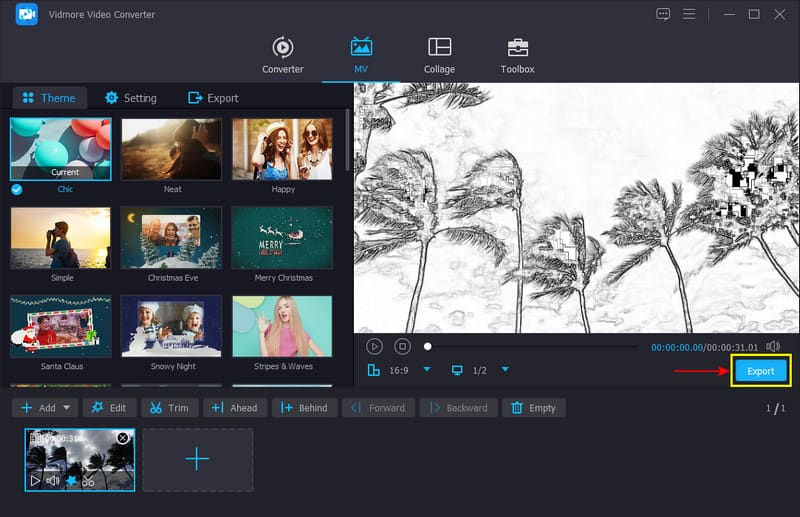
2. Snapchat
Snapchat, iletişim kurmak ve fotoğraf ve video çekmek için kullanılan bir uygulamadır. Kullanıcıların fotoğraf ve video çekmesini sağlayan yerleşik bir kameraya sahiptir. Ayrıca, kullanabileceğiniz ve videonuza uygulayabileceğiniz milyonlarca yerleşik filtreye sahiptir. Bu uygulamadan erişebileceğiniz bir filtre, çizim filtresidir. Bu uygulamayı kullanarak nasıl eskiz video filtresi ekleyeceğinizi öğrenmek istiyorsanız, sağlanan adımları izleyin.
Aşama 1. Mobil cihazınızı kullanarak Snapchat uygulamanızı açın, sizi kamera bölümüne yönlendirecektir.
Adım 2. Ekranınızda, Gülümsemek kamera düğmesinin yanındaki simge. Ardından, Keşfetmek filtreleri aramak için düğmesine basın. Arama çubuğuna şunu girin: Krokive tercih ettiğiniz bir Çizim filtresi seçin. Ardından, eskiz filtresini kullanarak kendinizin veya çevrenizin bir videosunu çekin.
Aşama 3. Bittiğinde, tıklayın Kayıt etmek Videonuzu telefon galerinize aktarmak için düğmesine basın.

Bölüm 3. Çevrimiçi Videoya Çizim Filtresi Nasıl Eklenir?
Çevrimiçi olarak bir çizim filtresi eklemek istiyorsanız, Capcut Ücretsiz Çevrimiçi Video Düzenleyici'ye güvenebilirsiniz. Bu web tabanlı düzenleme platformu, videoları ücretsiz olarak oluşturmak ve düzenlemek için kullanılır. İster yeni başlayan ister profesyonel olun, bu çevrimiçi aracı kullanarak şaşırtıcı şekilde yaratabilirsiniz. Bu web tabanlı araç, eskiz efektlerini içeren yerleşik efektlere sahiptir. Bu aracı kullanarak eskiz efektleri eklemeyi öğrenmek için sunulan adımları izleyin.
Aşama 1. Her şeyden önce, tam erişime sahip olmak için resmi web sitesini ziyaret edin. Tıkla Hemen Ücretsiz Bir Video Düzenleyin sizi düzenleme bölümüne yönlendirmek için ana arayüzdeki düğme. Bundan sonra, (+) boş tuvalin altındaki simge ve Oluşturmak buton.
Adım 2. Düzenleme bölümüne girdikten sonra, Yükle düğme, Yerelve ardından klasörünüzden bir video seçin. Daha sonra, şuraya gidin: Etkileri bölüm, ara komik ve sonra seç S&B Kroki filtre. Tamamlandığında, değişiklikleri önizleme ekranında görebilirsiniz.
Aşama 3. Yerleştikten sonra, tıklayın İhracat Düzenlenmiş videonuzu eskiz filtresi efektiyle kaydetmek için düğmesine basın.
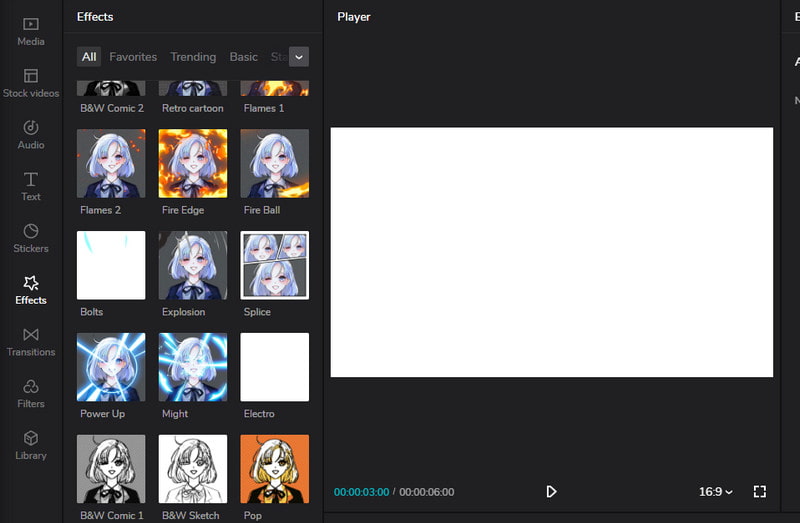
Bölüm 4. Video Çizim Filtresi hakkında SSS
Photoshop'ta Sketch filtresi nedir?
Sketch filtresi ilk olarak Photoshop CS6'da Yağlı Boya filtre grubunun bir parçası olarak tanıtıldı. Sketch filtresini Filter ve ardından Oil Paint bölümünün altında görebilirsiniz. Ancak uygulamanın sonraki sürümünü kullanıyorsanız, Eskiz filtresini Filtre altında bulabilirsiniz, ardından Sanatsal ve ardından Taslak gelir.
Photoshop'ta taslak filtresi türleri nelerdir?
Alçak Kabartma, Karakalem, Grafik Kalem, Not Kağıdı, Alçı ve Damga, Photoshop'ta bulunan Eskiz filtrelerinden biridir.
Instagram'da eskiz filtrelerini nasıl kullanıyorsunuz?
Instagram'ın filtre bölümüne gidin, başka bir filtre kullanarak fotoğraf çekin, isme tıklayın ve ardından Try Effect'e geçin. Bundan sonra, Sketch Face'i arayacağınız Tarayıcı Efektlerini göreceksiniz.
Sonuç
Bu günlerde videonuza farklı filtreler ekleyebilir ve uygulayabilirsiniz. Videonuzun görünümünü istediğiniz bir şeye dönüştürmek istiyorsanız, filtrelere güvenebilirsiniz. Bir filtre uygularsanız, videonuzun tüm görünümünü değiştirir. Bu gönderide, nasıl uygulanacağını öğrendiniz. eskiz videosu çevrimdışı, çevrimiçi ve mobil araçları kullanarak filtreleyin. Yukarıdaki araçlarla bir eskiz filtresi kullanarak videonuzun karakalem versiyonunu elde edin.


